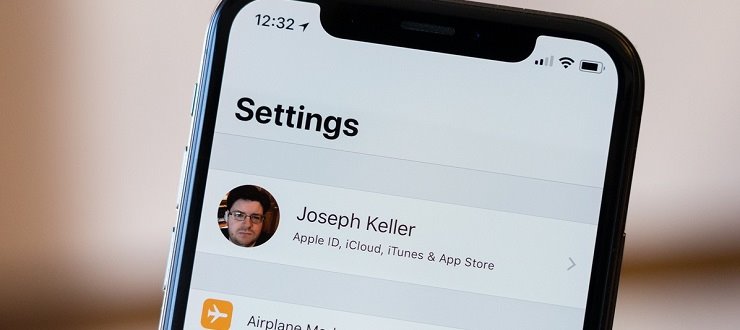نحوه ذخیره گیف در آیفون
آیا دوست دارید یک GIF در یک وب سایت یا در پیامی که کسی برای شما ارسال کرده است را ذخیره کنید؟ می توانید آن و هر GIF دیگری را در Camera Roll آیفون خود ذخیره کنید و به شما امکان دسترسی سریع به آنها را برای مشاهده و اشتراک گذاری می دهد. در ادامه نحوه ذخیره گیف در آیفون را توضیح میدهیم.
مطالب مرتبط: نحوه ارسال و فرستادن گیف ( GIF ) در واتساپ
یک GIF را از یک وب سایت در آیفون ذخیره کنید
اگر یک GIF را در یک وب سایت دوست دارید و می خواهید آن را برای دسترسی آفلاین در تلفن خود ذخیره کنید، در اینجا نحوه انجام این کار آورده شده است.
ابتدا مرورگر وب دلخواه خود را در آیفون خود باز کنید و سایتی را که GIF شما در آن قرار دارد راه اندازی کنید.
هنگامی که GIF را مشاهده کردید، روی آن ضربه بزنید و نگه دارید.
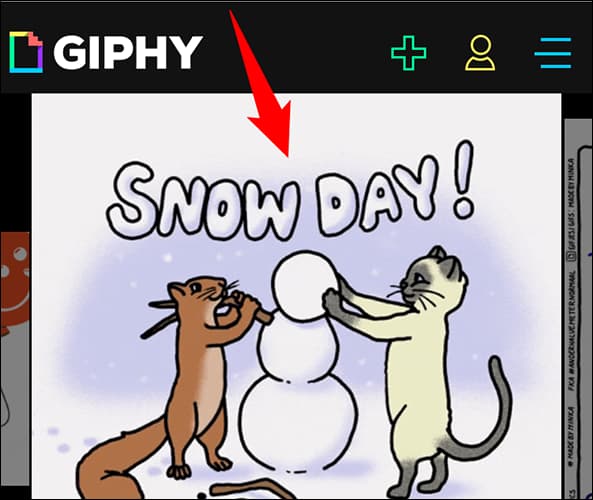
در منوی باز شده پس از ضربه زدن و نگه داشتن روی GIF، گزینه Save Image را انتخاب کنید.
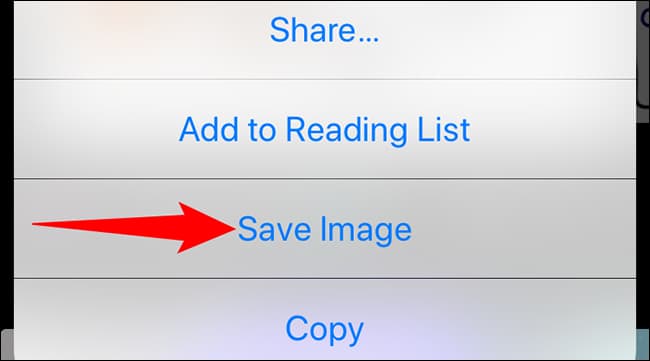
بدون هیچ گونه درخواستی، آیفون شما تصویر GIF انتخاب شده را در رول دوربین شما ذخیره می کند. برای دسترسی به این تصویر دانلود شده ، برنامه Photos را در آیفون خود راه اندازی کنید.
اکنون می توانید هر طور که می خواهید با این GIF بازی کنید. همچنین، از طریق رسانه های اجتماعی یا برنامه های پیام رسان که استفاده می کنید ، آن را با دیگران به اشتراک بگذارید . لذت ببرید!
مرتبط: نحوه درج یک گیف متحرک در یک سند مایکروسافت ورد
یک GIF را از یک پیام در آیفون دانلود کنید
اگر یک GIF از طریق iMessage دریافت کردهاید ، میتوانید آن تصویر را در Camera Roll آیفون خود نیز دانلود کنید.
برای انجام این کار، Messages را باز کنید و پیام حاوی GIF را پیدا کنید. روی آن ضربه بزنید و نگه دارید.

در منوی باز شده، روی «Save» ضربه بزنید.
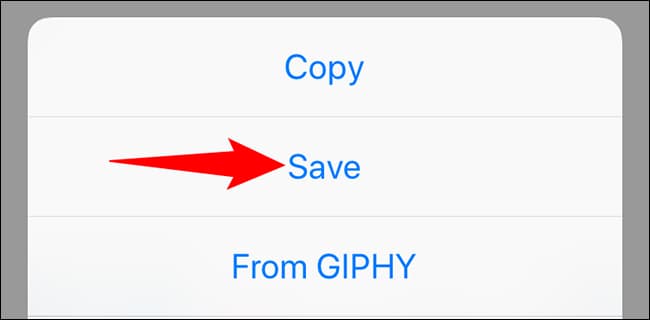
و GIF شما اکنون در برنامه Photos آیفون شما ذخیره می شود.
از این روش ها برای دانلود هر تعداد از تصاویر GIF مورد علاقه خود از اینترنت یا iMessage در آیفون خود استفاده کنید.